轻松几步,将360浏览器主页设为百度,打造个性化上网体验!
在数字化时代,浏览器作为我们探索互联网世界的重要工具,其设置与个性化调整显得尤为重要。在众多浏览器中,360浏览器凭借其丰富的功能和较高的安全性,赢得了不少用户的青睐。然而,对于许多用户来说,将360浏览器的主页设置为百度,以便快速访问和搜索信息,是一个常见且实用的需求。本文将从多个维度详细讲解如何实现这一目标,帮助您更好地定制和使用360浏览器。
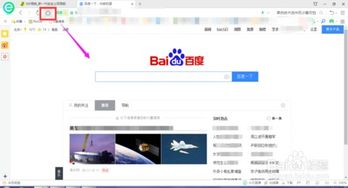
一、基本设置步骤
首先,我们需要打开360浏览器。在桌面上找到360浏览器的图标,双击打开。如果您的快捷方式被整理在某个文件夹里,也请找到并点击打开。
进入360浏览器后,我们会在右上角看到一个三条短横线或三条横杠的图标,这是浏览器的菜单按钮。点击这个按钮,会弹出一个下拉菜单,其中包含“选项”、“设置”等选项。具体名称可能因浏览器版本不同而有所差异,但位置和功能基本一致。
接下来,点击“设置”选项,进入浏览器的设置界面。在左侧菜单栏中,找到“基本设置”选项并点击。在“基本设置”页面,您会看到许多与浏览器启动、主页设置相关的选项。
解锁与修改主页
如果您发现主页被锁定为360导航,需要先进行解锁。在“启动时打开”设置位置,点击“修改主页”按钮。此时,如果电脑上同时安装了360安全卫士,会弹出360安全防护中心的设置界面。在这里,点击“现支持锁定的浏览器”右侧的“点击解锁”按钮,并在弹出的提示框中点击“确定”。
解锁成功后,您可以直接在360安全防护中心界面中,点开锁定浏览器主页为的下拉选框,选择“自定义”后,输入您想要设置的主页地址。或者直接回到360浏览器的“基本设置”页面,继续点击“修改主页”按钮,输入“https://www.baidu.com/”,然后点击“确定”即可。
二、安全与隐私设置
在修改主页的过程中,我们不得不提360浏览器的安全与隐私设置。安全与隐私保护是浏览器功能的重要组成部分,它关系到我们上网的安全性和隐私的保护。
在360浏览器的设置界面中,您可以找到安全与隐私设置的相关选项。在这里,您可以开启或关闭浏览器的安全防护功能,如网站拦截、广告过滤等。这些功能可以有效地防止恶意网站的访问和广告的干扰,提高您的上网体验。
同时,您还可以设置浏览器的隐私保护选项,如清除浏览记录、Cookies等。这些设置可以帮助您保护个人隐私,防止个人信息泄露。在修改主页时,虽然这些设置不会直接影响主页的更改,但它们是您在使用浏览器时需要注意的重要方面。
三、快捷键与手势操作
为了提高浏览效率,360浏览器支持快捷键和手势操作。这些功能可以让您在使用浏览器时更加便捷和高效。
在设置界面中,您可以找到快捷键设置选项。根据自己的使用习惯,您可以自定义快捷键,如设置打开新标签页的快捷键、关闭当前标签页的快捷键等。这些快捷键的设置可以帮助您快速完成一些常用操作,提高浏览效率。
此外,360浏览器还提供了丰富的手势操作功能。如滑动鼠标滚轮实现页面滚动、点击鼠标右键进行快速操作等。这些手势操作可以让您在不使用键盘的情况下完成一些操作,更加符合人体工学和使用习惯。
四、扩展插件管理
360浏览器支持丰富的扩展插件,这些插件可以扩展浏览器的功能,满足用户的不同需求。在设置界面中,您可以找到扩展插件管理选项。
通过浏览和安装您需要的插件,您可以为360浏览器添加更多的功能。例如,您可以安装广告拦截插件来屏蔽网页上的广告;安装网页截图插件来方便地进行网页截图;安装密码管理工具来管理您的账号密码等。这些插件的添加可以让您的浏览器更加个性化和实用。
当然,在安装和管理插件时,也需要注意插件的安全性和兼容性。尽量从官方渠道下载和安装插件,避免安装来路不明的插件,以免给您的浏览器带来安全隐患。
五、个性化调整与优化
除了上述几个方面的设置外,您还可以对360浏览器进行个性化的调整与优化。例如,您可以调整浏览器的界面布局,包括标签页布局、工具栏显示等。这些调整可以让您的浏览器界面更加符合您的使用习惯和美学要求。
同时,您还可以对浏览器的性能进行优化。例如,您可以设置浏览器的缓存大小、清理浏览器缓存和Cookies等。这些优化可以帮助您提高浏览器的运行速度和稳定性,减少卡顿和崩溃的发生。
结语
通过以上几个方面的设置与调整,您可以轻松地将360浏览器的主页设置为百度,并对其进行个性化的定制与优化。无论是基本设置、安全与隐私保护、快捷键与手势操作还是扩展插件管理,360浏览器都提供了丰富的选项供您选择。希望本文能够帮助您更好地使用360浏览器,享受更加便捷、高效和安全的上网体验。
- 上一篇: 网上银行转账轻松操作指南
- 下一篇: 帝国时代2:征服者 中文版游戏秘籍大全
新锐游戏抢先玩
游戏攻略帮助你
更多+-
02/18
-
02/18
-
02/18
-
02/18
-
02/18









